Mikrofon na słuchawkach Bluetooth w systemie Windows 10 Jak konfigurować, włączać, sprawdź, dlaczego nie działa?
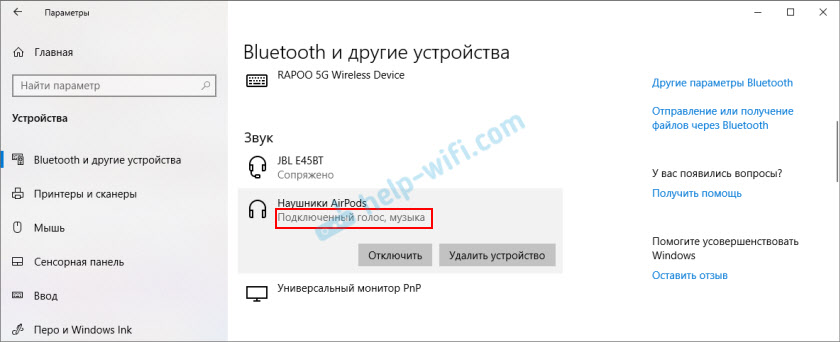
- 591
- 13
- Gracja Piekarski
Mikrofon na słuchawkach Bluetooth w systemie Windows 10: Jak skonfigurować, włączać, sprawdzić, dlaczego nie działa?
W tym artykule pokażę, jak skonfigurować pracę mikrofonu na słuchawkach Bluetooth, gdy są one podłączone do komputera lub laptopa z zainstalowanym systemem Windows 10. Abyś mógł użyć słuchawek jako zestawu słuchawkowego Bluetooth do komunikacji w różnych programach (Zoom, Viber, Skype itp. D.), w grach lub użyj mikrofonu do innych zadań. Jest to bardzo wygodne, bez przewodów.
Prawie wszystkie słuchawki bezprzewodowe mają zabudowany mikrofon. Zarówno niektóre klasyczne modele, jak i popularne słuchawki TWS (oddzielne), modele sportowe itp. D. Nawet w kolumnach Bluetooth jest zwykle mikrofon i może być również używany na komputerze lub laptopie. A jeśli nie ma problemów z pracą mikrofonu podczas łączenia takich słuchawek z urządzeniami mobilnymi, w tym samym systemie Windows 10 może nie działać. Nie jest to rzadko konieczne, aby dodatkowo uwzględnić, skonfigurować i sprawdzić pracę w różnych aplikacjach.
Aktualizacja. Jeśli masz Windows 11 i problem z mikrofonem w słuchawkach bezprzewodowych, zobacz ten artykuł: Mikrofon w systemie Windows 11 przez słuchawki Bluetooth nie działa.Sprawdziłem pracę mikrofonu na dwóch słuchawkach: JBL E45BT i AirPods 2 (jak się okazało, mikrofon na AirPods również działa dobrze w systemie Windows 10). I w kolumnie Sony Wireless. Sprawdziłem zarówno laptopa, jak i komputer z adapterem podłączonym do USB Bluetooth. Na moim laptopie początkowo wcale nie działałem. Był pokazany w ustawieniach, ale nie był aktywny, nie słyszeli mnie przez niego. Jak się okazało później, został odłączony w ustawieniach poufności. Opowiem ci o tym w artykule bardziej szczegółowo, nagle masz tę samą sprawę.
Ustawienie i sprawdzanie mikrofonu na słuchawkach bezprzewodowych
Przede wszystkim musisz podłączyć słuchawki bezprzewodowe do komputera. Najprawdopodobniej już cię połączyłeś. Jeśli nie, zobacz instrukcje: jak podłączyć słuchawki Bluetooth do komputera lub laptopa w systemie Windows 10. I oddzielne instrukcje łączenia AirPods.
Następnie musisz sprawdzić status połączonych słuchawek. W pobliżu należy to napisać „Connected Voice, muzyka” (może być tylko „Connected Voice”). Oznacza to, że słuchawki mogą być używane jako dyrektor Bluetooth.
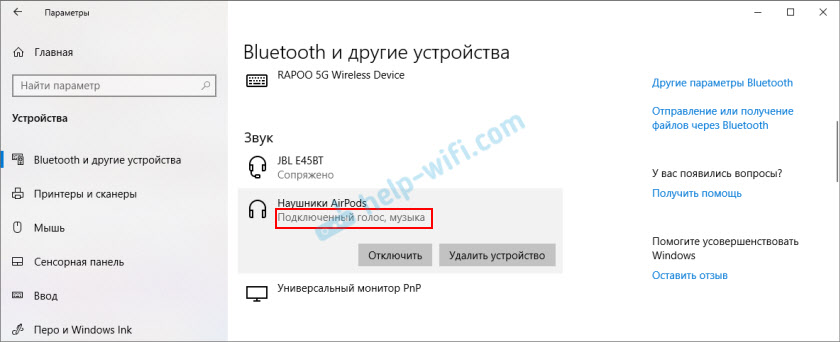
Następnie otwórz ustawienia dźwięku i przejdź do „Panelu sterowania dźwiękiem”.
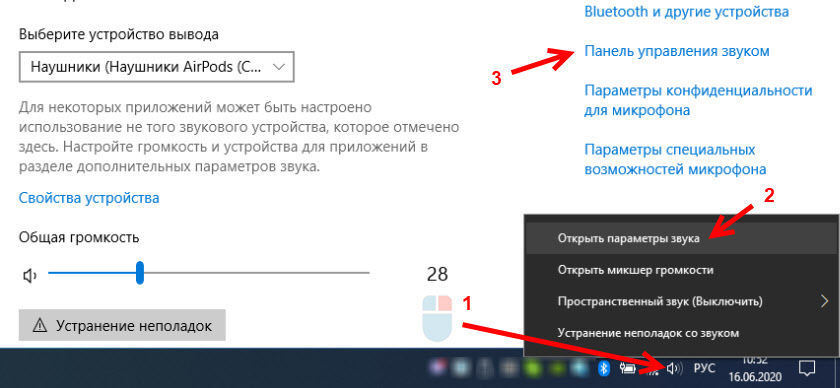
Otwiera się okno, w którym musisz przejść do zakładki „Record”. Powinien być nasz mikrofon (słuchawki) i należy go włączyć. Wybrane jako urządzenie domyślne (naciskając go z prawym przyciskiem myszy).
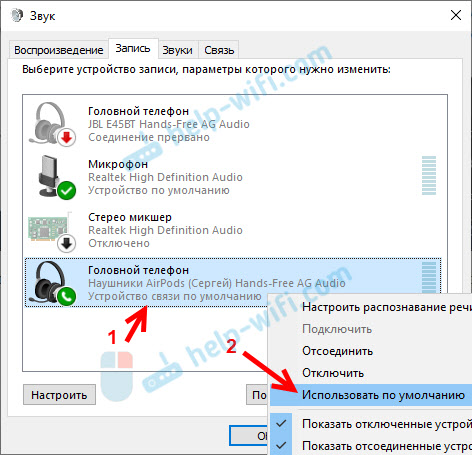
Aby sprawdzić, czy mikrofon działa, czy nie, musisz zacząć coś mówić, lub zapukać do słuchawek, aw tym momencie spójrz na skalę po prawej stronie. Ona musi się poruszyć.
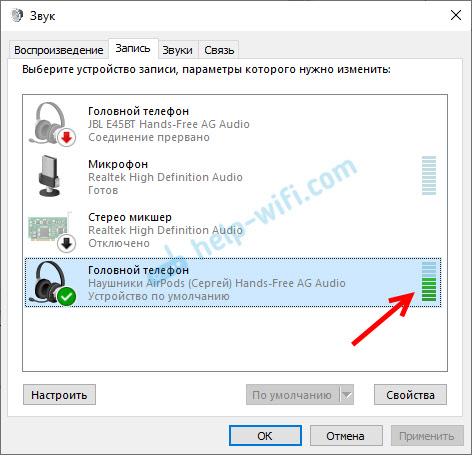
Tę samą kontrolę można wykonać w ustawieniach prawie każdej aplikacji, która wykorzystuje mikrofon. Na przykład na Skype.
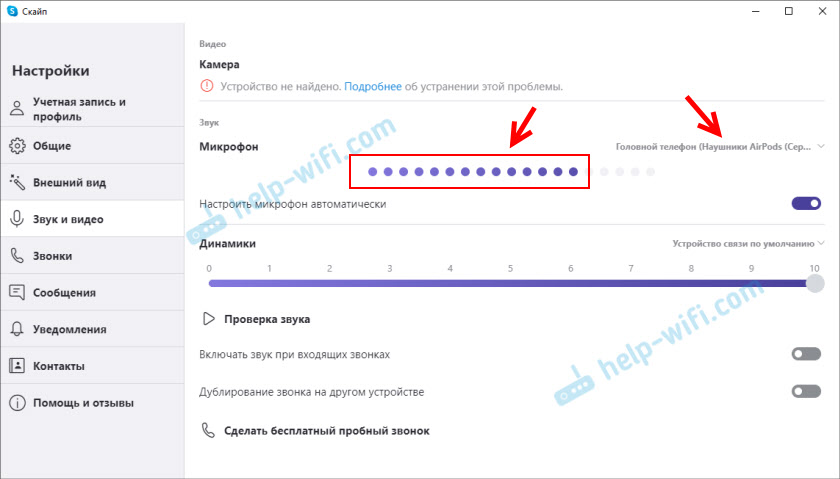
Mikrofon, który pojawił się po podłączeniu słuchawek bezprzewodowych, jest wyświetlany w systemie i działa. Podczas rozmowy skala określania poziomu objętości mikrofonu porusza się. AirPods 2 jako zestaw słuchawkowy Bluetooth w systemie Windows 10 działa idealnie.
Ważny punkt: Podczas korzystania z słuchawek dźwięk w słuchawkach nie będzie bardzo dobrej jakości jako nagłówek Bluetooth. Taka cecha protokołów roboczych transmisji dźwięku przez Bluetooth. Albo wysoką kwotę stereo dźwięk bez użycia mikrofonu, albo dźwięk mono i mikrofon działający. W tym artykule możesz przeczytać bardziej szczegółowo.Następnie rozważymy możliwe problemy i ich rozwiązania.
Dlaczego mikrofon nie działa na słuchawkach Bluetooth?
W większości przypadków istnieją dwa problemy:
- Mikrofon (telefon główny) nie jest wyświetlany w ustawieniach dźwięku w systemie Windows 10. Lub wyświetlane, ale urządzenie jest odłączone („Połączenie jest przerywane”, „wyłączone”).
- Urządzenie znajduje się w ustawieniach dźwięku, ale mikrofon nie działa. Skala, która pokazuje aktywność mikrofonu, nie porusza się z potorem, rozmówcy cię nie słyszą.
Tylko „Connected Music” i „Head Phone” są odłączone
Zwykle wygląda tak:
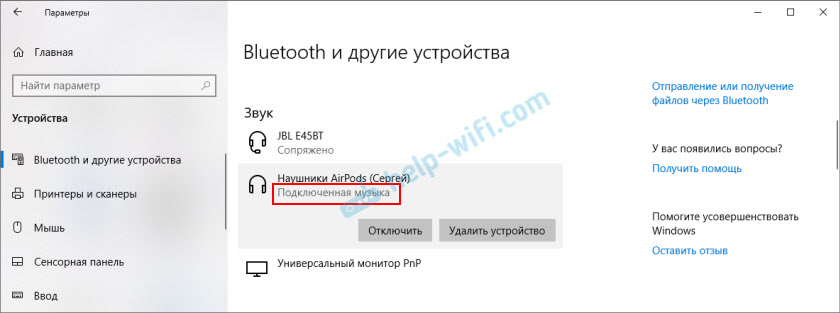
Status „niepełnosprawnego” lub „połączenia jest przerywane”.
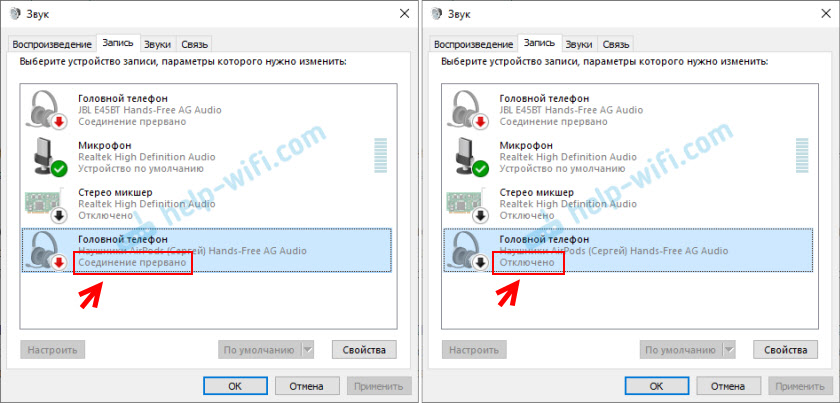
Rozwiązania:
- Upewnij się, że słuchawki są podłączone do komputera. Odłącz je i podłącz ponownie. Jeszcze lepiej, usuń je w ustawieniach.
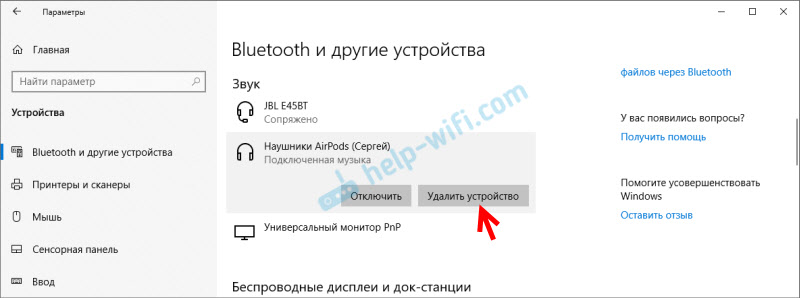 Następnie aktywuj tryb połączenia na słuchawkach i podłącz je ponownie. Na początku artykułu zostawiłem link do szczegółowych instrukcji.
Następnie aktywuj tryb połączenia na słuchawkach i podłącz je ponownie. Na początku artykułu zostawiłem link do szczegółowych instrukcji. - Jeśli jest blisko statusu „Head Phone” „Wyłączony” - spróbuj włączyć.
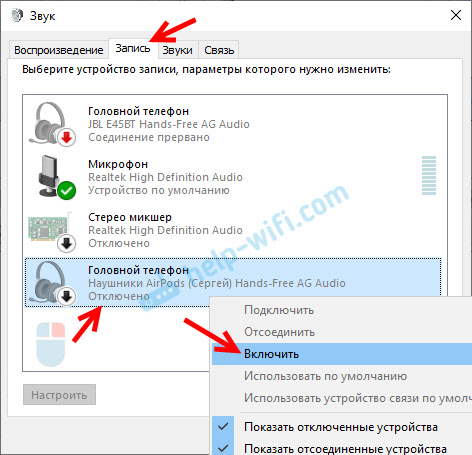
- Jeśli status „Połączenie zostanie przerwane”, kliknij urządzenie za pomocą odpowiedniego przycisku myszy i wybierz „Podłącz”.
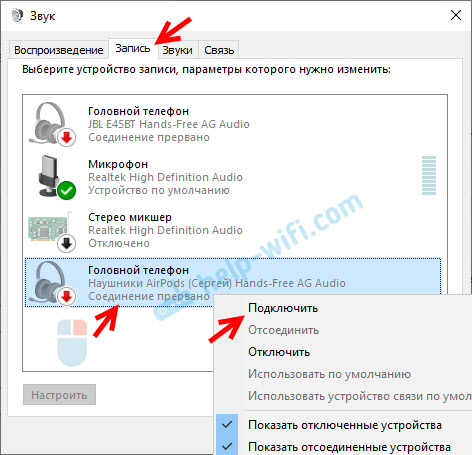
- Otwórz stary, klasyczny panel sterowania. Można go znaleźć i uruchomić przez wyszukiwanie. Przejdź do sekcji „Sprzęt i dźwięk” - „Urządzenia i drukarki”. Powinny być nasze słuchawki. Kliknij je za pomocą odpowiedniego przycisku myszy i wybierz „Właściwości”.
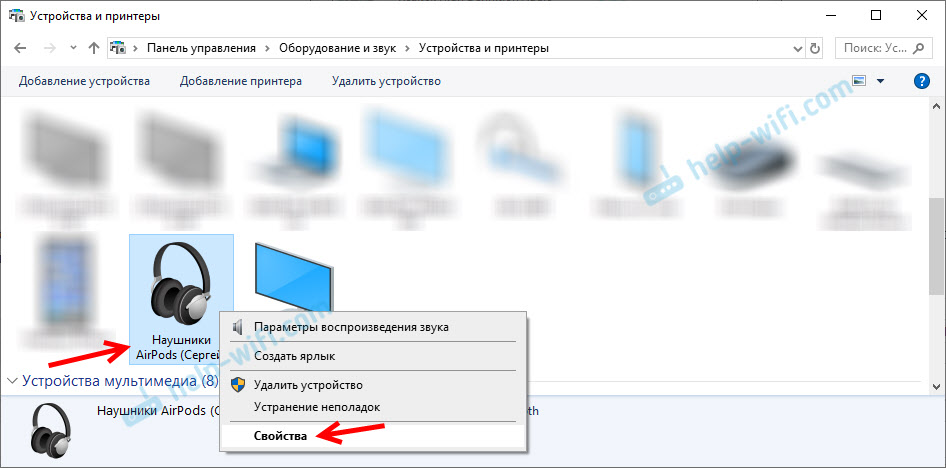 Na karcie „Service” zainstaluj cechy wyboru w pobliżu wszystkich usług i kliknij przycisk „Zastosuj”.
Na karcie „Service” zainstaluj cechy wyboru w pobliżu wszystkich usług i kliknij przycisk „Zastosuj”.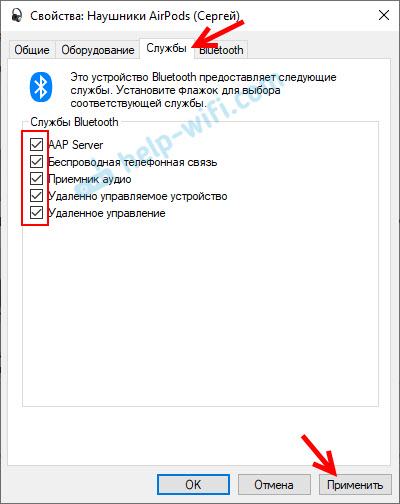
- Możesz także spróbować zaktualizować/ponownie zainstalować sterownik adaptera Blutuz, a następnie wykonać drugie połączenie słuchawek.
Jeśli jest mikrofon, jest on włączony, ale nie działa (nie słyszysz)
To jest problem, który miałem. W ustawieniach wszystko wydaje się w porządku, ale mikrofon nie reaguje na dźwięk. Podczas sprawdzania skali nie porusza się. Powodem może być to, że jest on wyłączony w ustawieniach poufności.
- Otwórz parametry i zacznij w wyszukiwaniu, aby wprowadzić „MICR ...”. Wybierz „Parametry prywatności mikrofonu”.
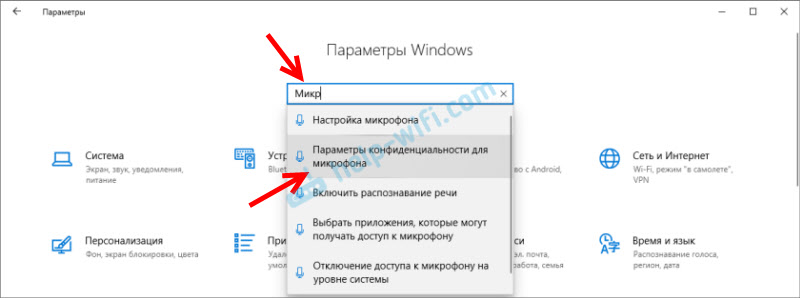
- Włącz element „Zezwalaj na dostęp do mikrofonu”.
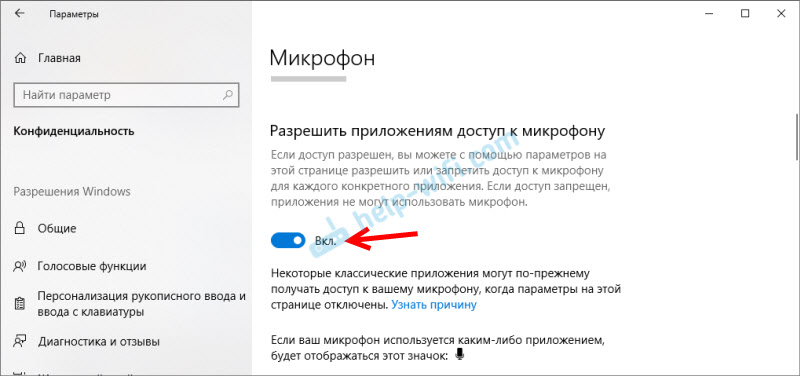
- Upewnij się, że dostęp do mikrofonu dla tego urządzenia jest włączony.
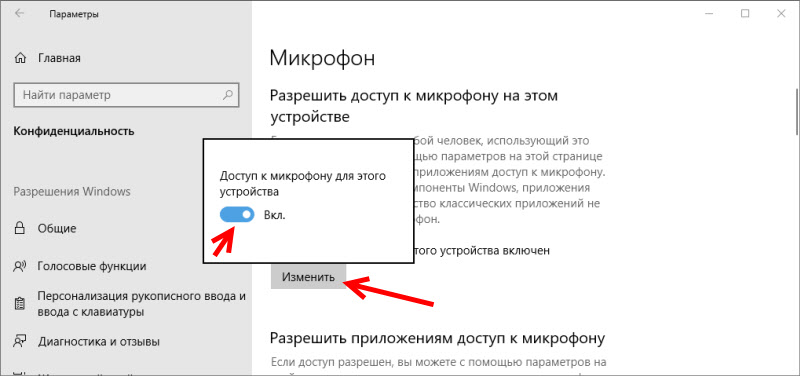
- Poniżej możesz włączyć lub wyłączyć mikrofon dla osobnej aplikacji.
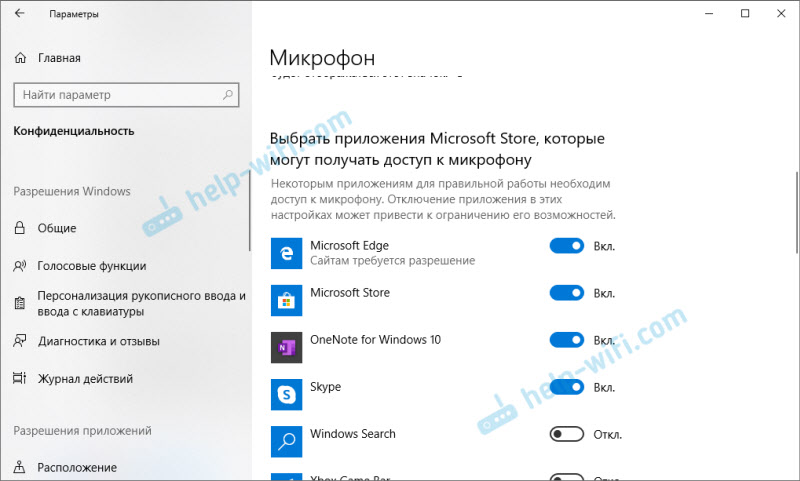 Po prostu wybierz aplikacje, które mogą uzyskać dostęp do mikrofonu.
Po prostu wybierz aplikacje, które mogą uzyskać dostęp do mikrofonu. - Z reguły aplikacje i gry używają mikrofonu, który jest domyślnie zainstalowany w ustawieniach systemu Windows 10. Ale nie zawsze. Dlatego jeśli twój mikrofon nie działa na słuchawkach w określonej aplikacji lub w grze, sprawdź ustawienia w samej aplikacji. W tym samym Skype, Zuma itp. D.
Mam nadzieję, że udało ci się skonfigurować pracę mikrofonu na słuchawkach bezprzewodowych Bluetheus. Jeśli artykuł nie pomógł, masz problem, że nie ma informacji o artykule, zadaj swoje pytanie w komentarzach. Tylko małe żądanie: Wskaż model słuchawkowy, który jest instalowany przez system Windows na komputerze, i dołącz zrzut ekranu okna „Dźwięk” (karta nagrywania ”).
- « Zastępując router nowym. Jak zmienić router na inny?
- Jak słuchać muzyki w samochodzie z telefonu Bluetooth, Aux, Kabel USB, nadajnik »

